
Графическая DICOM станция создания, хранения, конвертирования, обработки и визуализации медицинских изображений
.pdf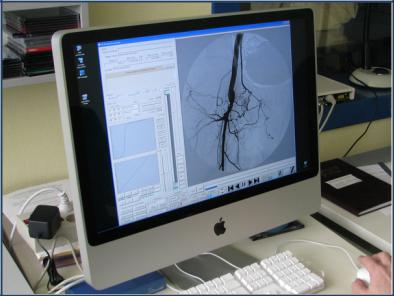
Графическая станция создания, хранения, конвертирования, обработки и визуализации DICOM изображений и PDF документов
AS_GSV “Michelangelo”
PACS “AS_VIMeN”
Руководство пользователя
Курс-АС1,
Москва, РФ.

Оглавление
РАЗДЕЛ 1. ПАЦИЕНТ НАВИГАТОР (PATNAV) И ГРАФИЧЕСКАЯ БАЗА ДАННЫХ (GDB) |
01 |
Модуль 1. Навигатор по DICOM файлам (DICOM File Navigator) |
02 |
Модуль 2. Многооконный Графический Пациент-Навигатор (PATNAV) |
05 |
Модуль 3. Графическая База Данных GDB (Graphical Data Base) |
06 |
3.1. Меню работы с GDB и другими функциями GDB (MENU) |
06 |
3.2. Графические индикаторы работы в GDB |
07 |
3.3. Поиск и выбор Пациентов в GDB |
07 |
3.4. Администрирование GDB |
09 |
Модуль 4. DICOM клиент / DICOM сервер – (AS_DCS) |
11 |
4.1. Лист DICOM серверов (DICOM Server List) |
11 |
4.2. Лист Пациентов (List of Patient) |
11 |
4.3. Лист Серий (List of Series) |
12 |
4.4. Лист Изображений (List of Images) |
13 |
4.5. Импорт выбранных DICOM серий в локальный DICOM сервер |
13 |
Модуль 5. Захват Графических Кадров и Экспорт в DICOM (AS_FDE) |
13 |
5.1. Загрузка файла (Load File) |
14 |
5.2. Опции Сканера (Scanner Options) |
14 |
5.3. Манипуляция с кадром (Frame Processing) |
14 |
5.4. Данные Пациента для DICOM файла (Patient Information) |
14 |
Модуль 6. Оцифровка TV сигнала 1k*1k*16b и Экспорт в DICOM (AS_SDE-1k) |
15 |
6.1. Оцифровка потока TV кадров в модуле AS_SDE-1k |
15 |
6.2. Просмотр потока TV кадров в модуле AS_SDE-1k |
16 |
6.3. 16 битная потоковая обработка реального времени в модуле AS_SDE-1k |
17 |
6.4. Конвертация в DICOM снятых серий и кадров в модуле AS_SDE-1k |
17 |
6.5. 2-ух мониторная визуализация TV оцифровки (Опция) |
18 |
6.6. Поддержка Графической Базы Данных AS_SDE-1k |
18 |
I
Модуль 7. Создание Документов в формате PDE (AS_PDC) |
19 |
7.1. Лист шаблонов PDF Документов (List of Template) |
19 |
7.2. Генератор Шаблонов (Generator of Template) |
19 |
7.3. Редактор PDF Документа (Editor of PDF Document) |
20 |
7.4. MKB-10 (Международный классификатор болезней, редакция 10) |
21 |
Модуль 8. Создание CD/DVD пациента из DICOM, Tiff и |
22 |
РАЗДЕЛ 2. ПОТОКОВАЯ ОБРАБОТКА РЕАЛЬНОГО ВРЕМЕНИ (RT-SP) |
23 |
Группа 1. Пациент и параметры исследования |
24 |
Группа 2. Управление процессом Потоковой Обработки (Stream Control) |
25 |
2.1. Управление Просмотром Потоковой Обработки (Control) |
25 |
2.2. Загрузка Потоковой Обработки (Loading) |
25 |
2.2. Круговое и Пошаговое Проигрывание (Playing) |
26 |
2.3. Масштабирование (Zooming) |
27 |
Группа 3. Динамическая Потоковая Обработка (Stream Processing) |
28 |
3.1. Подгруппа 16-ти битных функций нелинейного преобразования |
28 |
3.2. Подгруппа 8-ти битных функций визуализации |
30 |
3.3. Подгруппа последовательных 16 битных фильтров |
33 |
Группа 4. Специальные опции Потоковой Обработки (DSA, Scenario, Save) |
32 |
4.1. DSA mode (Digital Subtraction Angiography) |
33 |
4.2. Сценарии (Scenarios) |
34 |
4.3. Сохранение Результатов Обработки (Saving Processing Results) |
34 |
4.4. Специализированные Опции (Specialized Options) |
35 |
Группа 5. AS_GSV Demo серии и Demo сценарии |
36 |
Примеры Потоковой Обработки DICOM Demo серий по Сценариям |
37 |
II
Группа 8. Demo Сценарии Зонной Обработки для Demo серий |
43 |
Группа 8. Demo Сценарии Зонной Обработки для Demo серий |
43 |
РАЗДЕЛ 3. ЗОННАЯ ОБРАБОТКА РЕАЛЬНОГО ВРЕМЕНИ (RT-ZP) |
38 |
||||
Группа 1. Параметры изображений (Frame Attributes) |
39 |
||||
Группа 2. Зона интереса (Zone |
of Interest) |
|
39 |
||
Группа 3. Управление процессом Зонной Обработки (Zoned Processing) |
41 |
||||
Группа 4. |
Проигрывание или Просмотр кадров (Play Processing) |
41 |
|||
Группа 5. |
Масштабирование изображений (Zoom Processing) |
42 |
|||
Группа 6. |
Сохранение результатов обработки (Save |
Processing) |
42 |
||
Группа 7. |
Сценарий обработки (Scenarios) |
|
43 |
||
Группа 8. Demo Сценарии Зонной Обработки для Demo серий |
43 |
||||
|
Примеры Зонной Обработки DICOM Demo серий |
44 |
|||
Дополнение N° 1. |
Группа 9. Модуль измерения (ZnMeasure) |
I |
|||
Дополнение N° 2. |
Двух-оконная работа модуля Зонной Обработки. |
V |
|||
|
|
Просмотровый режим. |
|
|
|
РАЗДЕЛ 4. |
ПРЕДПЕЧАТНАЯ ОБРАБОТКА, ПРОСМОТР И МНОГОКАДРОВАЯ ПЕЧАТЬ |
45 |
|
(MFVP) |
|
Группа 1. |
Предпечатная Обработка и Многокадровая Печать (Print Processing) |
47 |
1.1. Предпечатное размещение кадров (Frames Location) |
47 |
|
1.2. Предпечатная Обработка кадра (PrePrint Processing) |
48 |
|
Группа 2. |
Выбор и Просмотр обработанных кадров (Picture Viewer) |
49 |
Группа 3. |
DICOM печать (DICOM Print) |
50 |
III
ПРИЛОЖЕНИЕ: Примеры Зонной Обработки изображений высокого разрешения (A3) |
|
|
1. |
Прямоугольная Зона Интереса (кадр 2500*2048*12b) |
51 |
2. |
Зонная Обработка с масштабированием (кадр 1к*1к*8b) |
52 |
3. |
Выбор Зоны Интереса (кадр 2500*2048*12b) |
53 |
4. |
Быстрое Масштабирование (кадр 2500*2048*12b) |
54 |
5. |
Высококачественное Масштабирование ( кадр 2500*2048*12b) |
55 |
6. |
Зонная Обработка “Quality” = 1pix экрана равен 1pix кадра |
56 |
|
(кадр 2500*2048*12b) |
|
7. |
Обработка всего кадра по Параметрам Зоны (кадр 2500*2048*12b) |
57 |
8. |
Зонная Обработка твердых тканей (кадр 2500*2048*12b) |
58 |
9. |
Зонная Обработка мягких тканей (кадр 2500*2048*12b) |
59 |
IV
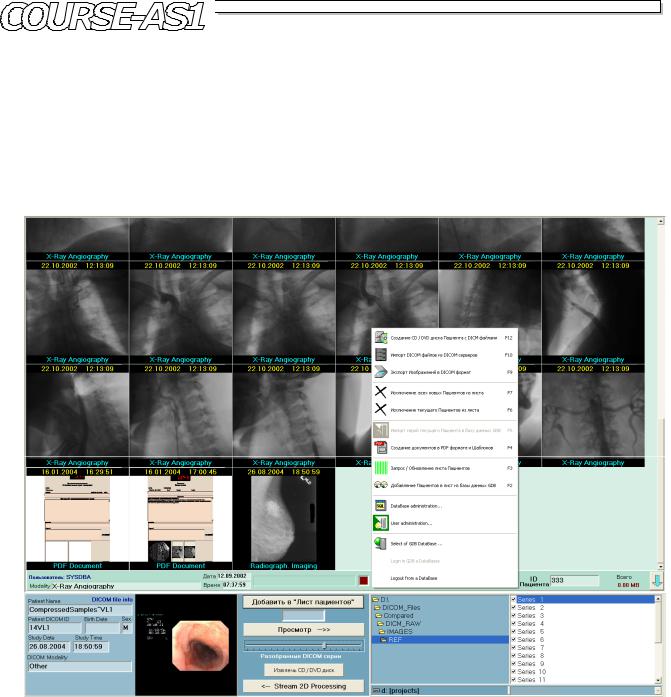
COURSE-AS1 124365, г. Москва, Зеленоград, ул. Радио, д. 23, стр. 2. http://www.course-as.ru
124365, г. Москва, Зеленоград, ул. Радио, д. 23, стр. 2. http://www.course-as.ru
PACS система |
VIMeN (Video Information Medical Network) |
DICOM клиент/сервер |
AS_DCU / Dgate |
Рабочая станция |
AS_GSV1k |
Модель |
Michelangello v2.5 |
|
|
|
|
2D Обработка и Визуализация Медицинских DICOM Изображений высокого разрешения
Раздел 1. Программный Модуль PatNav. v2.5 Пациент Навигатор - PATNAV и Графическая База Данных - GDB
(Patient's Navigator - PATNAV & Graphical DataBase - GDB)
-2005 - 2009 -
-1 -
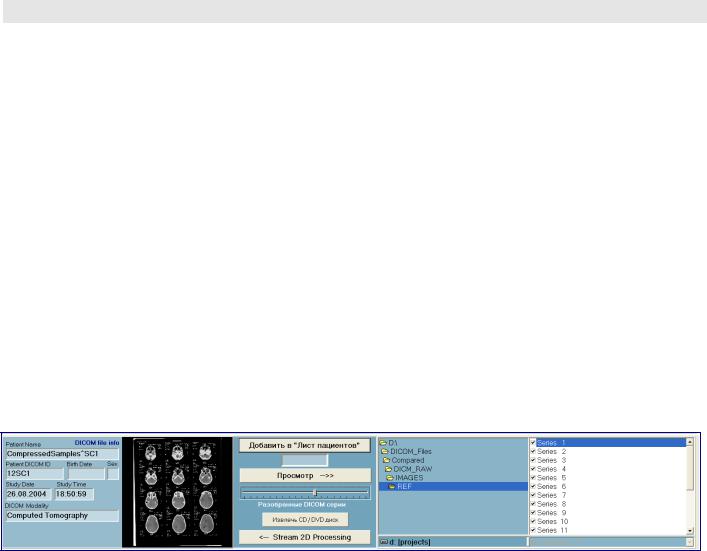
Графическая База Данных (DICOM) – AS_AVGBase-2k02
При запуске системы 2D Обработки и Визуализации медицинских DICOM изображений стартует компонент системы - ПациентНавигатор (в дальнейшем Навигатор) PATNAV. Навигатор, обеспечивающий работу
сданными пациентов, представленными в виде DICOM файлов, состоит из модулей:
1.Графической Базы Данных - GDB (Graphical Data Base).
2.Графического DICOM Навигатора - DICNAV (DICOM File Navigator).
3.Графический Пациент Навигатор - PATNAV (Graphical Patient's Navigator).
4.DICOM Клиент / DICOM Сервер - AS_DCU/Dgate (DICOM Client/Server).
5.Экспорт в DICOM Графических Кадров - AS_FDE (Frame DICOM Export).
6.Экспорт в DICOM TV 1k*1k*12b 30/60fps - AS_SDE-1k (Series DICOM Export).
7.Создание и Экспорт PDF Документов в GDB - AS_PDE (PDF DICOM Export).
8.Создание CD/DVD Пациента - DICOM, Tiff и PDF - AS_POD (Patient Optical Disk).
Совокупность первых двух частей представляет собой Графический Навигатор по пациентам и сериям их съемок, который может работать как с Графической Базой Данных GDB, так и в автономном режиме. В Навигаторе применены эксклюзивные методы разборки, анализа и сортировки DICOM файлов, облегчающие и ускоряющие пользователям работу с DICOM файлами.
Модуль 1. Графический DICOM Навигатор – “DICNAV” ( DICOM File Navigator )
Нижняя часть Панели Управления Навигатора PATNAV, лежащая ниже белой полосы разделения, является Навигатором по DICOM файлам (DICOM File Navigator). Он служит для подготовки DICOM файлов или их серий к следующим манипуляциям:
-Поиску DICOM файлов или их серий по директориям (каталогам);
-Визуализации значимых кадров DICOM серий или одиночных DICOM файлов;
-Показу основных параметров DICOM файлов и их серии;
-Групповой разборке DICOM файлов по разным сериям;
-Сборке в серии одиночных DICOM файлов, являющихся одиночными кадрами, и представляющих собой одну серию съемок.
Вся панель, на которой расположены основные элементы управления частей DICOM Навигатора, может быть сдвинута вниз для увеличения поля обзора значимых кадров серий выбранного пациента. Сдвиг панели вниз осуществляется нажатием на кнопку со стрелкой вниз, находящуюся в правом верхнем углу панели, для возврата служит та же кнопка со стрелкой вверх.
Часть Графического Навигатора, работающая с новыми DICOM файлами, представляет собой разделенный на несколько частей интерфейс, где расположены:
•Специализированный DICOM File Navigator для поиска и выбора DICOM файлов.
•Блок управления процессами поиска, разборки, сборки и открытия DICOM серий пациентов.
•Значимый кадр анализируемого DICOM файла или серии.
•Набор данных по пациенту и исследованию находящихся в выбранном DICOM файле.
(Необходимость дополнения параметров требует согласования).
Fig. 1. Панель управления Навигатора по DICOM файлам (DICOM Files Navigator)
DICOM Navigator имеет левую и правую стороны для работы с DICOM файлами.
В левой стороне DICOM File Navigator расположен проводник по дереву логических дисков, выбираемых в его нижней части, а в верхней части отображаются директории выбранного логического диска, где в данный момент времени находится пользователь.
- 2 -
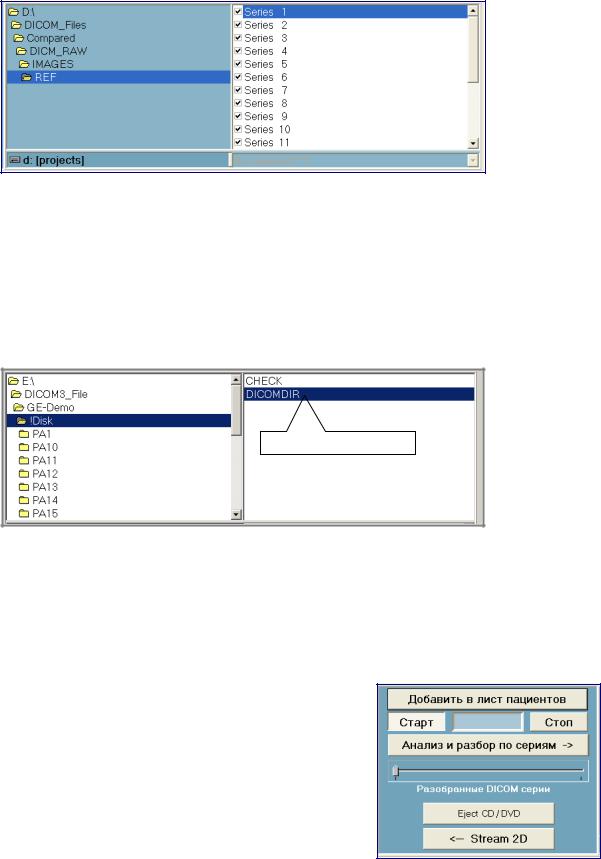
В правой стороне DICOM File Navigator расположены файлы, находящиеся в этой директории. Движения по директориям и файлам осуществляются мышью стандартным образом.
Если пользователь выбирает файл, который является DICOM файлом, то происходит следующее: DICOM файл разбирается на составные части, появляется изображение значимого кадра и заполняются поля данных по пациенту и этой серии кадров.
Fig. 2. DICOM File Navigator при разборе DICOM файлов
DICOM файлы могут быть систематизированы по критерию DICOMDIR путем выбора этого критерия в нижней части DICOM Navigator, в противном случае будут анализироваться все файлы, находящиеся в данной директории.
Если пользователь выбрал файл DICOMDIR, то по критерию “DICOMDIR” производится нахождение всех DICOM файлов с изображениями, находящимися в директориях от DICOMDIR и ниже, прописанные в нем. Далее, аналогично с вариантом одиночного DICOM файла, заполняются данные по пациенту и его исследованиям, и показываются значимые кадры всех серий DICOM файлов в порядке критерия DICOMDIR.
Fig. 2. DICOM File Navigator при работе по DICOMDIR
Критерий DICOMDIR
Для того, чтобы в обоих случаях, указанных выше, увидеть на Графическом Навигаторе серии съемок, необходимо нажать на кнопку “Добавить в лист Пациентов” (Add in the Patients List). В результате в списке пациентов этого пользователя добавится запись с именем пациента. Комментарий <<New>> обозначает что DICOM серии этого пациента доступны для просмотра и обработки, но еще не импортированы в GDB.
Медицинский администратор или санкционированный на это пользователь, может при необходимости импортировать или удалить эту серию съемок через меню работы с GDB.
Fig. 3. Анализ и Разбор по сериям
Разработанные специальные режимы анализа DICOM файлов с возможностью разборки или сборки, в зависимости от исходных DICOM файлов, позволяют:
•Запустить процедуру разбора по сериям, нажав на кнопку “Анализ и Разбор по сериям” (Analysis and Assembly of Series), в результате чего на первом этапе будут найдены и отобраны все DICOM файлы
сизображениями, находящиеся в текущей директории.
•Собрать в серию группу одиночных DICOM файлов из однокадровых DICOM файлов.
•Разобрать все DICOM файлы на разные серии по критериям, прописанным в DICOM файлах.
-3 -
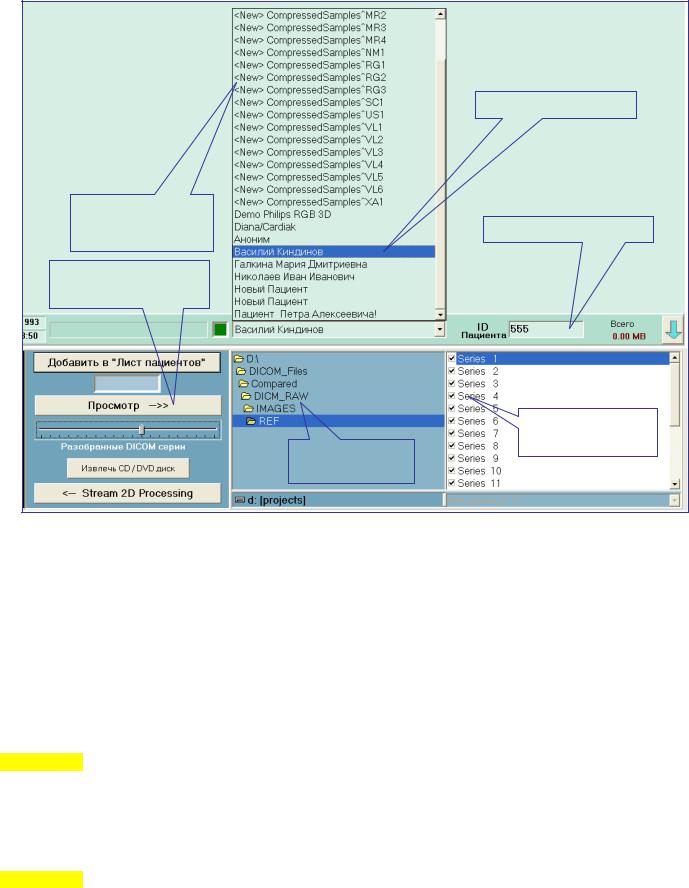
Результатом этой процедуры вместо DICOM Navigator появятся пронумерованные серии, параметры каждой из которых вместе со значимыми кадрами можно увидеть выбрав эту серию мышью.
Fig. 4. Функции DICOM File Navigator
Выбранный Пациент |
ID Internal Пациента |
Возврат к просмотру |
DICOM файлов |
DICOM серии с |
DICOM файлами |
Директории c |
DICOM файлами |
При желании просмотра и обработки этих серий они вызываются в Графический Навигатор нажатием на кнопку “Добавить в Лист Пациентов” (Add in the Patients List). Возврат в DICOM Navigator для файловой навигации производится нажатием на кнопку “Просмотр” (Viewing). Процесс разбора по сериям сопровождается индикацией режимов работы – анализ файлов и сборка серий. Процесс разборки может быть остановлен кнопкой “Стоп” (Stop) и заново продолжен кнопкой “Старт” (Start).
На панели расположены две кнопки управления, относящиеся к специальным режимам:
-Кнопка Processing осуществляет вызов (переход к нему) компонента 2D Обработки и Визуализации без загрузки новой серии кадров в Потоковую Обработку или Зонную Обработку.
-кнопка открывания оптического дисковода “Извлечь CD / DVD диск” (Eject Optical Drive), которая используется в случаях:
-для установки оптического диска и просмотра DICOM файлов, расположенных на нем; -для открытия оптического дисковода со вставленным в него диском.
Примечание:
Если просматриваемые с оптического диска DICOM серии вызваны на обработку, то функция кнопки “Извлечь CD / DVD диск” (Eject Optical Drive) заблокирована до конца исследования. Нажатие на физическую кнопку Eject оптического привода не откроет дисковод.
Если вставляется оптический диск, имеющий в корневой директории файл DICOMDIR, то автоматически произойдет разбор по сериям, по критерию DICOMDIR аналогично описанному выше.
Примечание:
Графический Навигатор позволяет импортировать один и тот же DICOM файл как по критерию DICOMDIR, так и свободным разбором DICOM файлов. Это позволяет в некоторых случаях работать со скрытыми изображениями более высокого качества, в отличии от прописанных по критериям
DICOMDIR.
- 4 -
